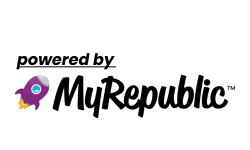Selular.ID – Membuat dan menjadwalkan postingan memungkinkan pengguna mengelola halaman atau grup Facebook dengan lebih teratur.
Saat mengelola halaman atau grup, Anda perlu memastikan bahwa anggota komunitas Anda terus datang kembali.
Karena itu, Anda membutuhkan kehadiran Anda untuk muncul secara teratur dan tepat waktu.
Mari kita tinjau cara menjadwalkan posting di Facebook untuk halaman atau grup, cara mengedit postingan terjadwal, dan apa yang harus dilakukan ketika postingan terjadwal Facebook tidak berfungsi.
Apakah Facebook mengizinkan posting terjadwal?
Ya, Facebook memang mengizinkan postingan terjadwal, tetapi hanya untuk halaman dan grup. Saat ini pengguna tidak dapat menjadwalkan posting di halaman Facebook pribadi.
Baca Juga: Fitur Baru TikTok Memungkinkan Pembuat Berbagi Cerita Ke Facebook dan Instagram
Cara menjadwalkan postingan di Fanpage
Desktop
Di komputer Anda, buka situs web Meta Business Suite di browser. Setelah berada di sana, gunakan menu tarik-turun di bagian atas bilah sisi paling kiri untuk membuka halaman atau grup Anda.
1. Buka Meta Business Suite.
2. Buka halaman atau grup Facebook Anda.
3. Selanjutnya, klik tab Planner dari menu di sebelah kiri.
4. Klik tab Planner dari opsi di sebelah kiri.
TIPS DAN TRIK:
Di halaman Planner, Anda dapat menggunakan panah di bagian atas untuk bergerak maju atau mundur dalam waktu, dan Anda juga dapat mengubah tampilan dari Minggu ke Bulan.
Di halaman Planner, Anda akan melihat kalender. Arahkan ke hari di mana Anda ingin menjadwalkan postingan, lalu klik menu tarik-turun yang bertuliskan Jadwalkan. Anda mungkin perlu mengarahkan mouse ke hari itu untuk membuat tombol muncul.
1. Klik Jadwalkan Postingan dari opsi yang muncul di menu tarik-turun.
2. Klik tombol Jadwal.
3. Klik Jadwalkan Postingan.
4. Gunakan opsi tanggal dan waktu yang muncul untuk menjadwalkan kapan posting Anda akan ditayangkan. Jika sudah siap, klik tombol Simpan berwarna biru.
5. Isi semua bidang yang diperlukan dan sesuaikan posting Facebook Anda untuk halaman atau grup Anda. Jika sudah siap, klik Jadwalkan postingan.
Baca Juga: Cara Nonaktifkan Akun Facebook, Bisa Aktifkan Lagi Kapan Saja
Mobile
Anda perlu mengunduh aplikasi Meta Business Suite terlebih dahulu. Luncurkan aplikasi Meta Business Suite di perangkat. Dari layar beranda, ketuk Postingan > Planner. Pada hari yang ingin menjadwalkan postingan, tekan Ketuk untuk membuat.
Tekan Posting, karena Anda ingin menjadwalkan posting baru. Dari sana, isi semua bidang yang diperlukan, lalu ketuk Berikutnya > Jadwalkan.
Cara melihat dan mengedit posting terjadwal di Facebook
Jika Anda perlu mengedit postingan terjadwal, itu sangat bisa dilakukan. Meta Business Suite membuatnya sangat mudah untuk membuat perubahan sebelum postingan ditayangkan.
Desktop
Di komputer, buka situs web Meta Business Suite di browser. Setelah berada di sana, gunakan menu tarik-turun di bagian atas bilah sisi paling kiri untuk membuka halaman atau grup Anda.
1. Buka Meta Business Suite.
2. Buka halaman atau grup Facebook Anda.
3. Selanjutnya, klik tab Planner dari menu di sebelah kiri.
4. Klik tab Planner dari opsi di sebelah kiri.
5. Temukan postingan yang ingin Anda edit, lalu klik postingan tersebut.
6. Klik ikon tiga titik (⋯), lalu pilih Edit postingan.
TIPS DAN TRIK:
Pengguna bisa mengklik Reschedule postingan jika Anda ingin menjadwal ulangnya daripada mengedit konten di dalamnya. Klik tiga titik, Klik Edit posting, Klik Simpan jika sudah siap.
Mobile
Luncurkan aplikasi Meta Business Suite di perangkat Anda. Dari sana, ketuk Postingan > Planner. Ketuk tombol tiga titik (⋮) di samping kiriman yang Anda targetkan, lalu ketuk Edit kiriman atau Jadwalkan ulang kiriman.
Halaman berikutnya
Cara menjadwalkan postingan di grup Facebook..